Installazione di aggiornamento di base di Snow Leopard
Il metodo di installazione predefinito per Snow Leopard (OS X 10.6) è un aggiornamento da Leopard. Se preferisci, puoi cancellare il tuo disco rigido e ricominciare da capo con a installazione pulita ma in questa guida passo passo, eseguiremo l'installazione dell'aggiornamento di base.
02
di 05
Installazione di base di Snow Leopard: preparazione per l'installazione
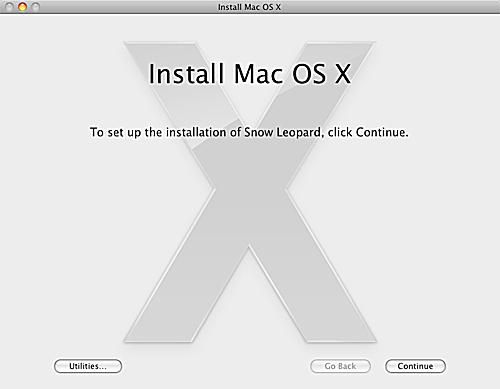
Prima di inserire il DVD di installazione di Snow Leopard nel tuo Mac, prenditi un po' di tempo per preparare il tuo Mac per il suo nuovo sistema operativo. Un po' di pulizia anticipata garantirà un'installazione rapida e senza incidenti. Le faccende domestiche che raccomandiamo ti renderanno anche più facile tornare al tuo sistema operativo precedente, dovrebbe si verifica un problema durante l'installazione o se è necessaria una versione precedente di OS X per eseguire una versione precedente applicazione.
Istruzioni dettagliate sono disponibili nel Prepara il tuo Mac per Snow Leopard
03
di 05
Installazione di base di Snow Leopard: avvia l'installazione di Snow Leopard
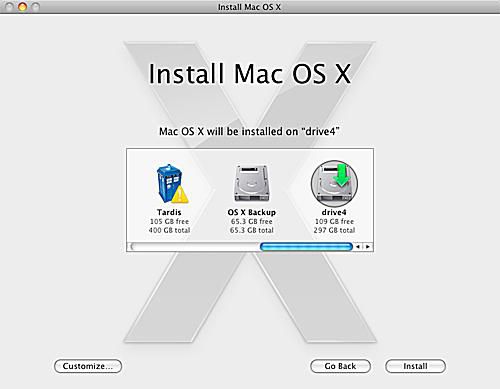
Ora che ci siamo occupati di tutte le noiose faccende domestiche, possiamo passare alla parte divertente: installare Snow Leopard.
Installa Snow Leopard
- Inserisci il DVD di installazione di Snow Leopard nell'unità DVD. Dovrebbe aprirsi la finestra del DVD di installazione di Mac OS X. In caso contrario, fai doppio clic sull'icona del DVD sul desktop.
- Fare doppio clic sull'icona "Installa Mac OS X" nella finestra del DVD di installazione di Mac OS X.
- Si aprirà la finestra del programma di installazione di Mac OS X. Fare clic sul pulsante "Continua".
- Seleziona l'unità di destinazione per Snow Leopard. L'unità selezionata deve già avere OS X 10.5 installato.
-
Fare clic sul pulsante "Personalizza" se si desidera apportare modifiche ai pacchetti che verranno installati. La maggior parte degli utenti può saltare questo passaggio, poiché i pacchetti predefiniti dovrebbero rivelarsi adeguati, ma se si desidera aggiungere o rimuovere pacchetti di installazione specifici, questo è il posto giusto per farlo. Ad esempio, potresti voler rimuovere le lingue che non ti servono o apportare modifiche ai driver della stampante installati. Snow Leopard utilizza un nuovo metodo per installare e utilizzare i driver della stampante. Le versioni precedenti di Mac OS installavano un lungo elenco di driver che la maggior parte di noi non usava mai. Il programma di installazione di Snow Leopard verifica quali stampanti sono collegate a un Mac e quali stampanti sono nelle vicinanze (collegati da una rete e utilizzando il protocollo Bonjour per annunciare che sono sul Rete). Se desideri installare tutti i driver della stampante disponibili, espandi la voce "Supporto stampante" e metti un segno di spunta accanto a "Tutte le stampanti disponibili".
Fai clic su "OK" quando hai finito. - Quando sei pronto per procedere con l'installazione predefinita, fai clic sul pulsante "Installa".
- Il programma di installazione ti chiederà se sei sicuro di voler installare Mac OS X. Fare clic sul pulsante "Installa".
- Il programma di installazione ti chiederà la password. Inserisci la tua password e fai clic sul pulsante "OK".
Con queste domande di base fuori mano, il tuo Mac è pronto per l'installazione effettiva.
04
di 05
Installazione di base di Snow Leopard: copia dei file principali e riavvio
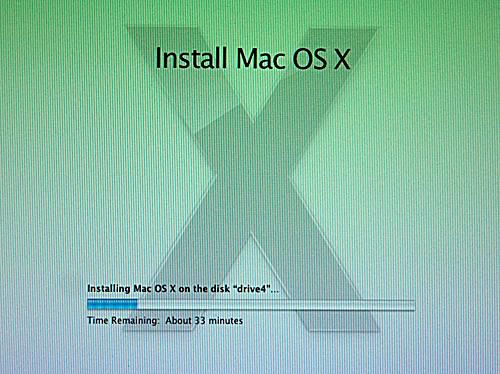
Con la configurazione preliminare fuori mano, il programma di installazione di Snow Leopard avvierà la copia effettiva del file. Presenterà una finestra di stato che mostra un tempo stimato per il completamento e una barra di avanzamento che fornisce un indizio visivo di quanto lavoro deve ancora essere fatto.
Copia e riavvia
Una volta che il programma di installazione di Snow Leopard avrà copiato i file principali sul disco rigido, il Mac si riavvierà. Non preoccuparti se rimani al schermata di avvio grigia per un lungo periodo; questo processo può richiedere un po' di tempo. Ho aspettato almeno tre minuti, anche se in realtà non l'ho misurato. Alla fine tornerai alla schermata del programma di installazione e riapparirà la barra di stato.
Il programma di installazione continuerà a copiare i file necessari, oltre a configurare il OS, preparandolo per l'uso. Una volta completato questo processo, il programma di installazione di Snow Leopard visualizzerà una nuova finestra che annuncia che l'installazione di Snow Leopard è stata completata con successo. Puoi fare clic sul pulsante "Riavvia" e iniziare a utilizzare il tuo nuovo sistema operativo. Se sei andato a fare una pausa caffè mentre Snow Leopard stava facendo tutto il lavoro per te, il tuo Mac si riavvierà da solo dopo un minuto.
05
di 05
Installazione di base di Snow Leopard: benvenuto in Snow Leopard
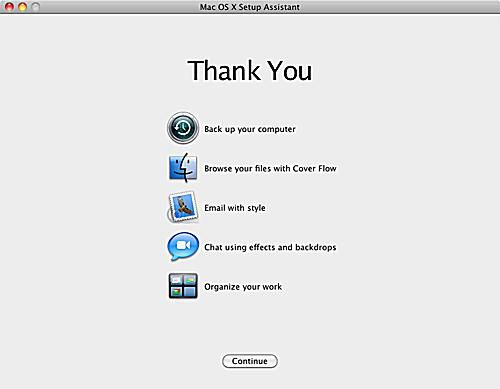
Dopo aver installato Snow Leopard, il tuo Mac eseguirà il primo riavvio e poi ti porterà a una schermata di accesso o direttamente al desktop. Una volta raggiunto il desktop, ci sarà una breve attesa poiché Snow Leopard esegue alcune attività in background e quindi avvia l'assistente di installazione di Max OS X.
Assistente di configurazione
L'assistente di installazione di Max OS X visualizzerà la sua schermata di benvenuto e riprodurrà un po' di musica. Una volta terminata l'animazione di benvenuto, l'Assistente installazione in realtà non ha nulla da fare, perché hai eseguito l'aggiornamento da una versione precedente di OS X e non c'è più nulla da configurare. Puoi fare clic su Continua e inizia a esplorare la tua nuova installazione di Snow Leopard.
